通常情况下,机械加工后零件的实际要素相对于理想要素总有误差, 这类误差影响机械产品的功能,在设计时应规定相应的公差并按规定的标准符号标注在图样上,这就是CAD公差标注。那么,CAD公差怎么标注上下偏差?本节内容就和小编一起来了解一下浩辰CAD软件中CAD公差标注的方法吧!
1、在电脑中启动浩辰CAD软件后,打开需要编辑的图纸文件,调用CAD快速标注命令快捷键QDIM,给图形添加标注。
2、双击添加的标注数字后,如果上下偏差是0.5的话,直接在标注数字后输入:空格+0.05^-0.05即可。如下图所示:
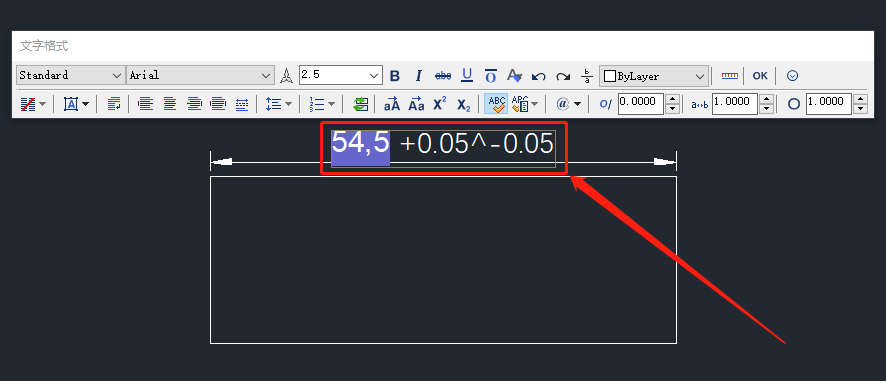
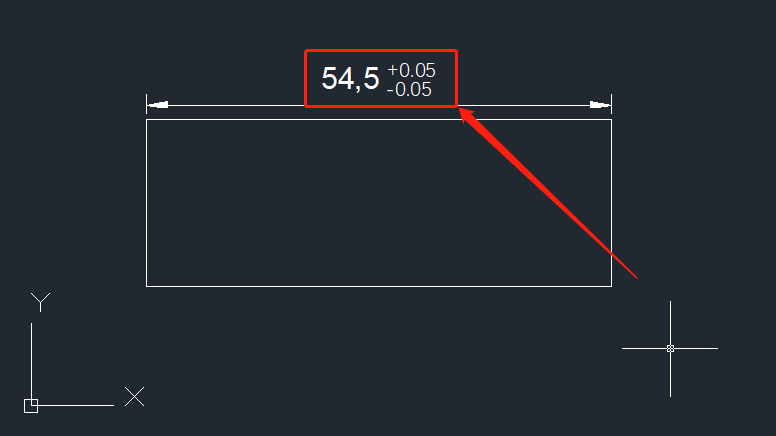
3、如果你使用的是浩辰CAD机械软件的话就更简单了,操作步骤如下:
(1)在浩辰CAD机械软件中打开图纸后,双击标注数字,在弹出的【标注内容】对话框中勾选【偏差】,输入上下偏差值,如:0.5。如下图所示:
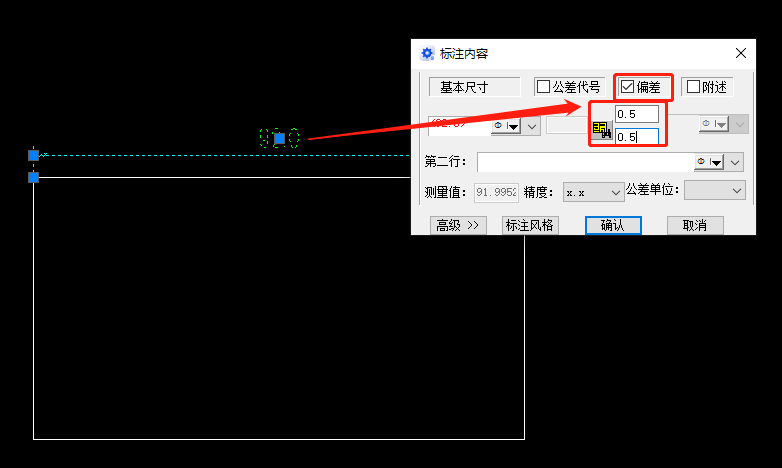
(2)点击【确定】即可完成公差标注。如下图所示:
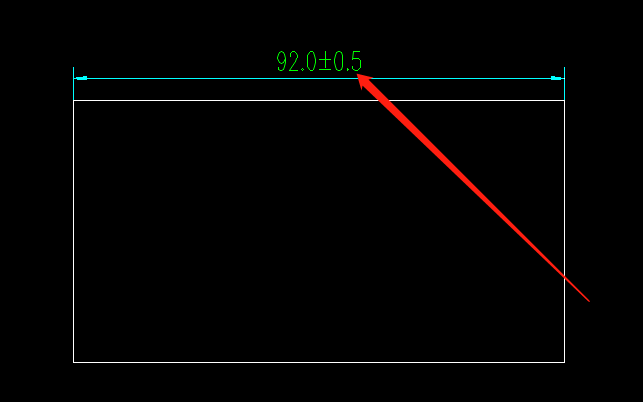
以上CAD教程就是CAD公差标注上下偏差的方法,希望对大家有所帮助。对此感兴趣的设计师小伙伴们可以关注浩辰CAD官网教程专区,小编会在后续课程中给大家逐一分享。
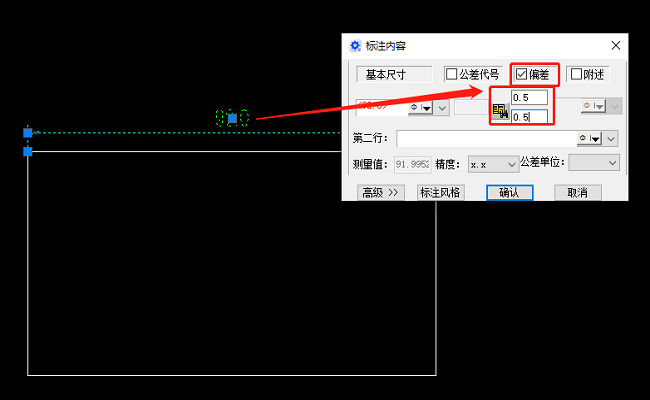
2024-02-22
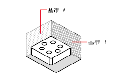
2023-06-19

2023-04-20
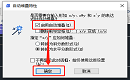
2022-01-18
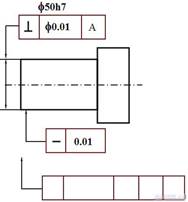
2019-12-12

2019-12-05
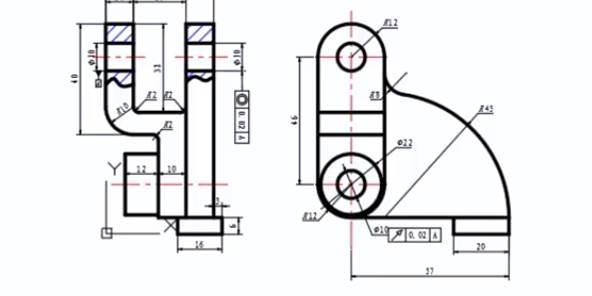
2019-11-19
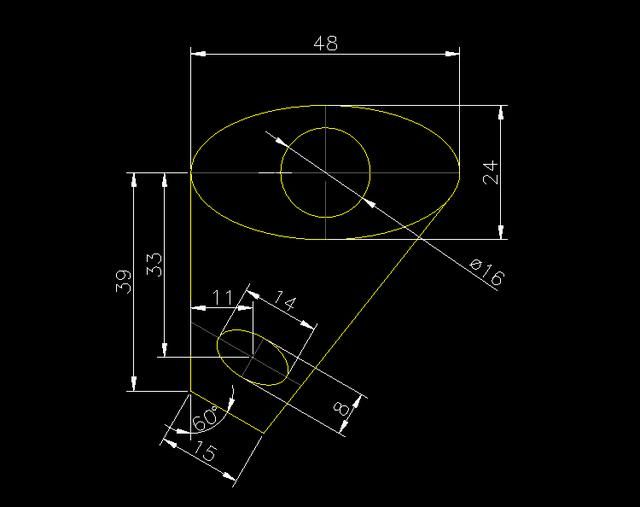
2019-10-23
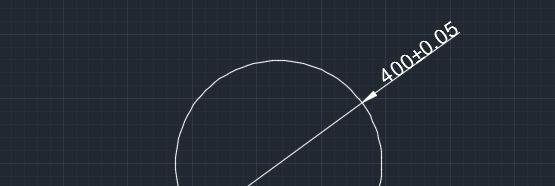
2019-10-23

2019-09-26

2019-09-17
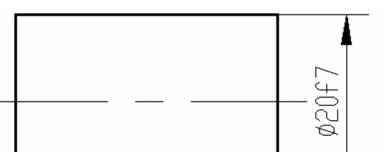
2019-09-17
